Lisage Windows 10-s programmide kaskaadmenüü desinstallimine
Windows 10 toetab kahte tüüpi rakendusi: klassikalised töölauarakendused (Win32) ja kaasaegsed poerakendused. Klassikalise rakenduse saab installida kõikidele OS-is saadaolevatele kasutajakontodele. Poe rakendus installitakse igale kasutajakontole eraldi. Kui te mõnda rakendust enam ei kasuta, on hea mõte see desinstallida ja draivil ruumi vabastada.
Reklaam
Windows 10-ga on kaasas kaks tööriista, mida saate rakenduste desinstallimiseks kasutada. Nende hulka kuuluvad klassikaline juhtpaneeli aplett, "Programmi desinstallimine" ning seadete leht "Rakendused ja funktsioonid".
Mugavuse huvides saate lisada spetsiaalse kontekstimenüü Programmi desinstallimine töölaua kontekstimenüüsse. See säästab teie aega, eriti kui installite ja eemaldate rakendusi sageli.
Pärast allolevate toimingute tegemist kuvatakse järgmine kontekstimenüü.
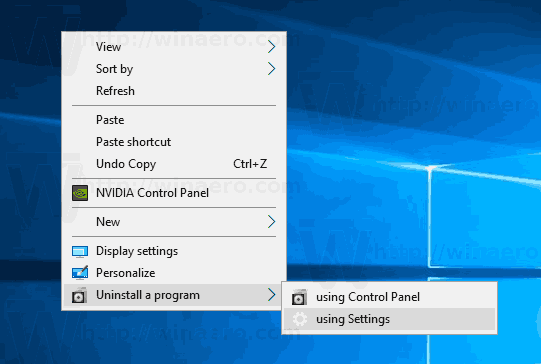
Programmi desinstallimise kaskaadmenüü lisamiseks Windows 10-s, tehke järgmist.
- Laadige alla need registrifailid: Laadige alla registrifailid.
- Deblokeerige allalaaditud failid, kui vaja.
- Ekstraktige need soovitud kausta, nt. saate need oma töölaua kausta ekstraktida.

- Topeltklõpsake failil Programmi desinstalli lisamine kontekstimenüü.reg näpunäide importimiseks.
- Kinnitage UAC-viip ja oletegi valmis.
Kaasas on tagasivõtmise näpunäide, nii et saate lisatud kontekstimenüü igal ajal kiiresti eemaldada.
Registri näpunäide lisab kontekstimenüüsse nii seaded kui ka juhtpaneeli valikud, nii et saate rakenduse desinstallimiseks kiiresti avada eelistatud tööriista.
Kuidas see töötab
Kontekstimenüü kasutab rakenduse Seaded vastava lehe avamiseks järgmist käsku:
explorer.exe ms-sätted: rakenduste funktsioonid
Operatsioonisüsteemis Windows 10 on komplekt selliseid ms-settings käske, mida saate kasutada peaaegu iga rakenduse Seaded lehe otse avamiseks. Varem käsitlesin neid järgmises artiklis:
ms-settings Käsud Windows 10 Fall Creators Update'is
Klassikalise juhtpaneeli apleti saab avada järgmise käsuga:
control.exe /nimi Microsoft. ProgrammidJa Funktsioonid
Alates Windows Vistast lisas Microsoft võimaluse avada kaasaegsete juhtpaneeli lehtede erinevaid lehti. Fail control.exe, mis on juhtpaneeli peamine käivitatav fail, toetab kahte erivalikut, /NAME ja /PAGE. Valik /NAME avab apleti või viisardi otse.
Windows 10-s saadaolevate juhtpaneeli käskude loendi leiate järgmisest artiklist:
Avage juhtpaneeli apletid otse opsüsteemis Windows 10
Teise võimalusena võiksite kontekstimenüüsse lisada ühe käsu. artikkel"Lisage Windows 10 programmi kontekstimenüü desinstalli" selgitab, kuidas lisada töölauale järgmine kontekstimenüü:
See avab otse rakenduse Seaded lehe Rakendused ja funktsioonid, lisades spetsiaalse Lindi käsk töölaua kontekstimenüüsse.
See on kõik.
Seotud artiklid:
- Rakenduste desinstallimine Windows 10-s
- Windowsi värskenduse otsetee loomine Windows 10-s
- Sätete kontekstimenüü lisamine opsüsteemis Windows 10
- Looge Windows 10 mis tahes seadete lehe avamiseks otsetee

